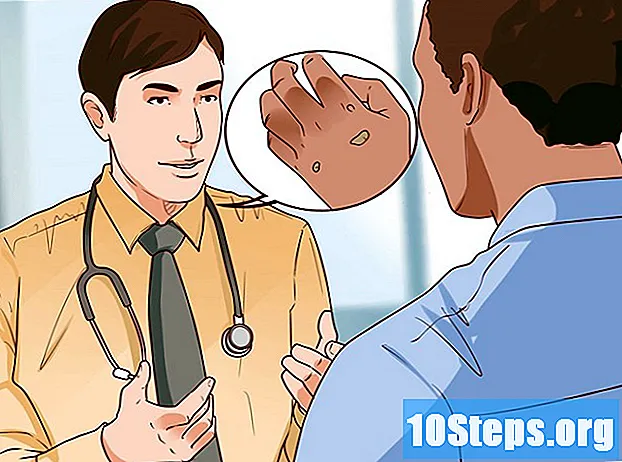Inhoud
Wanneer de inkt in de Epson Workforce 545-printer op is, moet de oude cartridge worden vervangen door een nieuwe. Gelukkig laat de printer u weten wanneer het tijd is om een gebruikte inktpatroon te vervangen.
Stappen
Schakel de Epson Workforce 545-printer in.

Wacht tot het LCD-scherm van de printer aangeeft dat de inktpatroon moet worden vervangen.- Om een cartridge te vervangen voordat de inkt op is, drukt u op "Setup", gevolgd door "Onderhoud" en selecteert u vervolgens "Inktpatroon vervangen".

Druk op "Ok" en selecteer "Nu vervangen".
Til de scanner van de printer.

Open het deksel van het compartiment voor de inktpatroon.
Knijp in het lipje aan de bovenkant van de inktcartridge en til deze uit de printer.
Gooi de oude cartridge onmiddellijk weg om te voorkomen dat de inkt in contact komt met uw huid en andere delen van de printer.
Schud de nieuwe inktcartridge vijf keer voorzichtig voordat u deze uit de verpakking haalt. Als u dit zonder de verpakking doet, kan er inkt worden gemorst.
Haal de inktcartridge voorzichtig uit de verpakking zonder de groene chip op de cartridge aan te raken.
Verwijder het stukje gele tape aan de onderkant van de inktcartridge.
Druk de nieuwe inktcartridge stevig in de sleuf totdat deze op zijn plaats klikt.
Sluit en druk het deksel van het inktcompartiment naar beneden totdat het op zijn plaats klikt.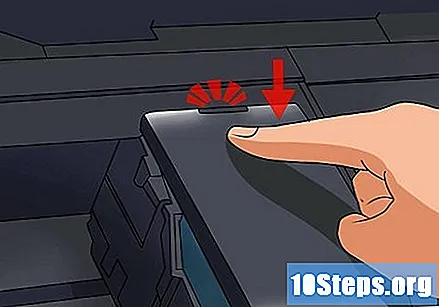
Laat de scanner weer in de oorspronkelijke positie zakken. De printer heeft ongeveer 3 minuten nodig om de inkt te laden en een bevestigingsbericht op de console weer te geven dat deze klaar is voor gebruik.
Tips
- Als een foutmelding aangeeft dat de inktpatroon niet correct is geïnstalleerd, tilt u de scanner weer op en drukt u de inktpatroon stevig in de sleuf totdat u deze op zijn plaats hoort klikken. Druk vervolgens op de "Ok" -knop op de console als u klaar bent.
Waarschuwingen
- Verwijder de oude inktpatroon alleen uit de Epson Workforce 545-printer als u een nieuwe in handen heeft en klaar bent om te vervangen. Als u een cartridge te vroeg verwijdert, kunnen de inkjetkoppen uitdrogen en problemen veroorzaken met toekomstige afdruktaken.
- Verwijder geen etiketten of stempels van de nieuwe inktcartridge die niet in dit artikel worden genoemd. Als u dit wel doet, gaat er inkt lekken, wat de efficiëntie van de nieuwe cartridge en printer in gevaar brengt.